엑셀에서 대량의 데이터 작업을 할 때 중간 중간 셀이 비어 있는 경우가 생기게 됩니다.
만약 데이터 작업에 있어 빈 셀이 존재할 경우 해당 행을 숨기기 해야 한다면 어떻게 하면 될까요?
비어 있는 셀을 찾아 일일이 ‘행 숨기기’ 또는 ‘열 숨기기’를 한다는 것은 무척 힘든 작업이 될 수 있습니다. 특히 행과 열의 데이터가 대량으로 정리된 시트인 경우 빈 셀을 찾는 것조차 힘든 일이 됩니다.
이번 글에서는 단축키를 사용하여 엑셀에서 빈 셀이 있는 행을 숨기는 방법(열을 숨기는 방법)에 대해 알아보겠습니다.
Excel에서 빈 셀이 있는 행을 숨기는 방법
▶ 엑셀에서 빈 셀이 하나라도 있으면 그 행을 숨기기 하는 방법에 대한 설명입니다.
1. 숨기기 하려는 빈 셀이 포함된 데이터 범위를 선택합니다.
2. 홈 리본 메뉴에서 찾기 및 선택 > 이동 옵션을 선택합니다.
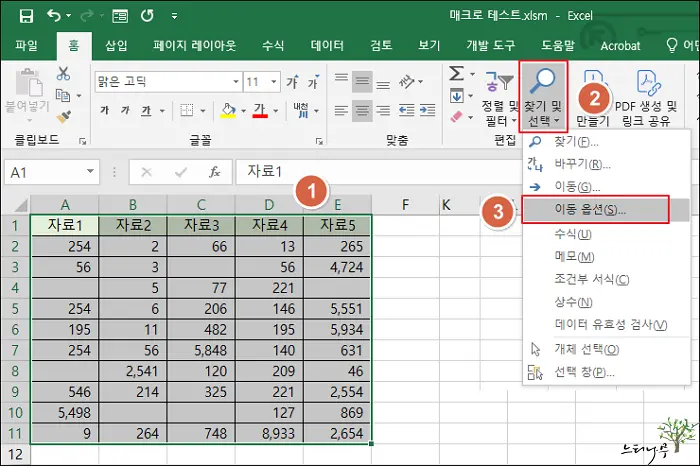
3. 이동 옵션 대화 상자에서 빈 셀(K) 옵션을 선택하고 확인을 클릭합니다.
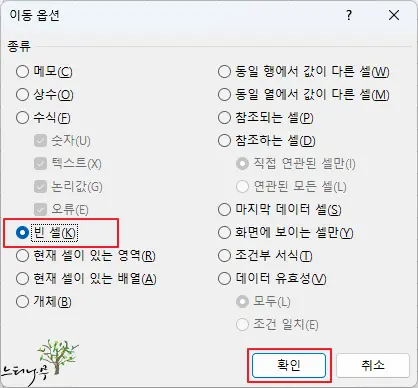
4. 이제 처음 선택한 데이터 범위에서 빈 셀만 모두 선택되어집니다.
5. 엑셀에서 선택한 행을 숨기는 단축키인 Ctrl + 9를 눌러 줍니다.
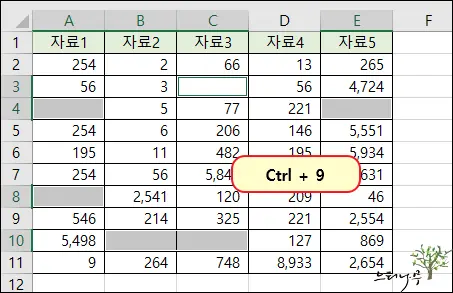
6. 아래 화면처럼 빈 셀이 포함된 행이 모두 숨기기 되었습니다.
7. 행 숨기기 취소(숨겨진 행을 다시 표시) 방법은 단축키 Ctrl + Shift + 9를 눌러 주면 됩니다.
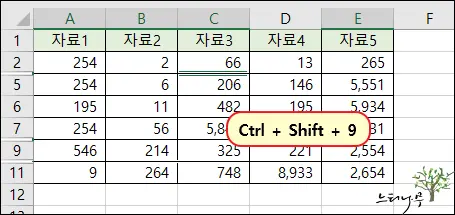
8. 숨겨진 행을 다시 표시하는 다른 방법은 실행 취소, 또는 전체 범위를 선택하고 오른쪽 마우스 메뉴에서 숨기기 취소 옵션을 선택해 주면 됩니다.
Excel에서 빈 셀이 있는 열을 숨기는 방법
▶ 엑셀에서 빈 셀이 하나라도 있으면 그 열을 숨기기 하는 방법에 대한 설명입니다.
1. 앞 단락의 행을 숨기는 방법에서 빈 셀을 선택하는 과정까지 동일하게 진행합니다.
2. 엑셀에서 선택한 열을 숨기는 단축키인 Ctrl + 0를 눌러 줍니다.
3. 숨겨진 열을 다시 표시하는 방법은 실행 취소, 또는 전체 범위를 선택하고 오른쪽 마우스 메뉴에서 숨기기 취소 옵션을 선택해 주면 됩니다.
마무리
엑셀에서 단축키를 사용하여 간단하게 빈 셀이 포함된 행을 숨기거나 열을 숨기는 방법에 대해 알아보았습니다.
정확한 데이터 정리를 위해 비어 있는 셀이 있는 행을 전체 지우거나 숨기는 작업은 비교적 자주 하는 작업 중에 하나 입니다.
여기에서 설명한 방법을 활용하여 업무 효율을 높여 보시기 바랍니다.
※ 함께 읽으면 도움이 될 만한 다른 포스팅 글입니다.
♥ 이 글이 도움이 되었기를 바랍니다. ^-^
댓글로 흔적을 남겨 주세요.